リモコンが見つからない?テレビを操作する5つの方法【Google TV対応】
リモコンがどこかに消えてしまった、電池切れ、またはワンちゃんにかじられてしまった…そんな時でも慌てないでください!
Google TVを搭載したスマートテレビなら、リモコンがなくても操作する方法はいくつもあります。この記事では、リモコンなしでテレビの電源を入れたり、操作したりする便利な5つの方法をご紹介します。
1. テレビ本体のボタンを活用する
実は、ほとんどのテレビには本体にも物理ボタンが備わっています。デザインを損なわないよう目立たない場所に設置されていることが多く、探すのが少し難しいかもしれません。
·探すポイント:画面下部(ロゴ付近)・側面・背面(端子周辺)
·操作できる内容:電源ON/OFF、音量調整、入力切替など
ボタンが1つだけの場合は、長押しや短押しでメニューが表示され、そこから操作が可能なモデルもあります。
2. スマートフォンをリモコンとして使う
Google TVに対応したスマートテレビであれば、スマホアプリを使えばリモコンの代わりになります。
【使い方の手順】
-
App StoreまたはGoogle Playで「Google TV」アプリをダウンロード
-
テレビとスマホを同じWi-Fiネットワークに接続
-
アプリを起動して、指示に従ってテレビとペアリング
-
電源、音量、入力切替、アプリ起動など、スマホでほぼすべての操作が可能!
一部の古いテレビでは、IR(赤外線)機能が必要になる場合がありますが、Google TV搭載の新型テレビであれば基本的にWi-Fi接続で操作できます。

3. HDMI機器で自動的に電源を入れる(HDMI-CEC)
HDMIで接続された機器からテレビを**自動的に操作できる便利な機能が「HDMI-CEC」**です。例えば、ゲーム機やFire TVなどのストリーミング端末の電源を入れるだけで、テレビも連動して起動します。
【メーカーごとのCEC名称】
·Sony:BRAVIA Sync
·Panasonic:VIERA Link
·LG:SimpLink
·Samsung:Anynet+
·Philips:EasyLink
テレビと接続機器の両方でCECを有効にする必要がありますが、一度設定すればリモコンなしでも「ゲーム開始=テレビON」が可能になります。
4. 音声アシスタントで操作する(Alexa / Google アシスタント)
すでにスマートスピーカーをお持ちなら、音声でテレビを操作できる可能性があります。
たとえば、Amazon Echo(Alexa)やGoogle Nest(Google アシスタント)に対応していれば、連携設定を行うことで音声だけでテレビの操作が可能になります。
できることの例:
·「アレクサ、リビングのテレビをつけて」
·「OK Google、HDMI1に切り替えて」
·「音量を下げて」「YouTubeを開いて」など
テレビのメーカーやモデルによって対応状況が異なるため、Google TV搭載かどうかを確認した上で設定しましょう。

5. 汎用リモコン(ユニバーサルリモコン)を使う
リモコンを完全に紛失してしまった場合は、市販のユニバーサルリモコンが便利です。
1台で複数ブランドに対応でき、設定も簡単です。
·メーカーコードを入力して設定
·自動検索機能でテレビに合う信号を探す
·高機能モデルなら一部学習リモコンもあり
Google TV対応テレビであれば、汎用リモコンでも基本操作(電源、チャンネル、入力切替など)は問題なく行えます。
テレビがつかない時のチェックリスト
リモコンの問題ではなく、電源自体に問題がある可能性もあります。以下の点も念のためチェックしてみましょう。
·コンセントがしっかり差し込まれているか
·電源タップや延長コードを使っている場合、直接壁のコンセントに接続してみる
·スタンバイランプが点灯しているか(無反応なら電源が供給されていない)
·テレビ本体の電源ボタンが固まっていないか
これらを確認しても反応がない場合は、内部故障の可能性もあるため、販売店やメーカーサポートへ相談しましょう。
まとめ:リモコンなしでも大丈夫!あなたに合った方法を選ぼう
リモコンがないと不便ですが、Google TVを搭載したスマートテレビなら選択肢は豊富です。
すぐにできる「本体ボタン」から、スマホアプリやHDMI-CEC、スマートスピーカー連携まで、自分の環境に合った方法でストレスなくテレビを操作しましょう。
📌 今後のために:Google TVアプリをスマホに入れておくと安心です!
いざという時にすぐに使えるよう、準備しておくとより便利です。